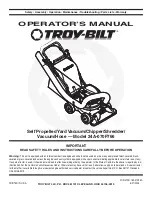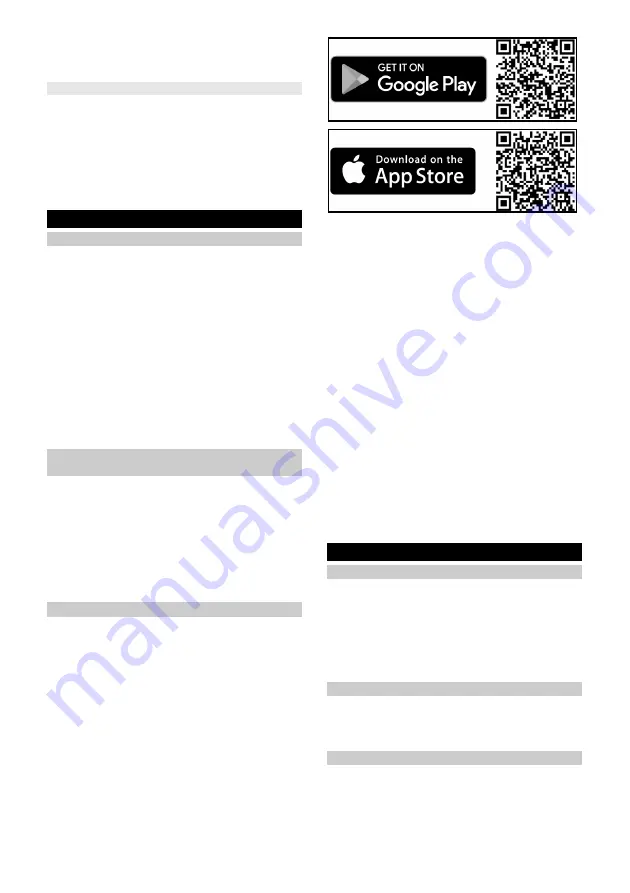
Nederlands
47
Voor een oplossing, zie hoofdstuk
.
Indien er binnen 5 minuten geen actie wordt onderno-
men, schakelt de reinigingsrobot automatisch over naar
de slaapstand.
Modus "Niet storen"
De modus "Niet storen" is standaard ingesteld. In de
modus "Niet storen" hervat de reinigingsrobot een on-
derbroken reiniging niet, voert hij geen geplande reini-
gingen uit en geeft hij geen akoestische
waarschuwingen.
De modus "Niet storen" kan worden uitgeschakeld in de
app. Het downloaden van de app wordt beschreven in
het hoofdstuk
Reinigingsrobot met WLAN en app ver-
.
Eerste inbedrijfstelling
Oplaadstation opstellen
몇
WAARSCHUWING
De reinigingsrobot RCV 5 mag alleen worden opgela-
den aan de oplaadeenheid van een oplaadstation met
onderdeelnummer 9.773-014.0 .
●
Kies de locatie zo dat de reinigingsrobot het oplaad-
station gemakkelijk kan bereiken.
●
Zorg voor een afstand van ten minste 0,5 m links en
rechts van het oplaadstation en een afstand van ten
minste 1,5 m vóór het oplaadstation.
●
De locatie mag niet aan direct zonlicht blootstaan.
1. Stel het oplaadstation op.
Afbeelding B
2. Steek de stekker van het netsnoer in de kabelhou-
der aan de zijkant van het oplaadstation.
Afbeelding C
3. Netstekker aansluiten.
Reinigingsrobot verbinden met het
oplaadstation
Afbeelding D
1. Plaats de reinigingsrobot op de vloer voor het op-
laadstation.
2. Houd de aan-/uitschakelaar 3 seconden ingedrukt.
De reinigingsrobot schakelt in.
3. Zodra de indicator oplicht, plaatst u de reinigingsro-
bot met de hand op het oplaadstation en controleert
u of de oplaadcontacten goed contact hebben.
Na de eerste inbedrijfstelling rijdt de reinigingsrobot au-
tomatisch naar het oplaadstation.
Reinigingsrobot met WLAN en app verbinden
De reinigingsrobot kan rechtstreeks worden bediend via
toetsen op het apparaat of via een app op een WLAN-
compatibel mobiel apparaat. Om alle beschikbare func-
ties te kunnen gebruiken, wordt het aanbevolen om de
reinigingsrobot te besturen via de Kärcher Home Ro-
bots-app.
Voordat u de app downloadt, zorg u voor het volgende:
●
Het mobiele apparaat is verbonden met het internet.
●
Het 2,4 GHz WLAN van de router is geactiveerd.
●
Er is voldoende WLAN-dekking gegarandeerd.
Download de Kärcher Home Robots-app uit de Apple
App Store
®
of uit de Google Play™ Store.
●
Google Play™ en Android™ zijn handelsmerken of
geregistreerde handelsmerken van Google Inc.
●
Apple
®
en App Store
®
zijn handelsmerken of gere-
gistreerde handelsmerken van Apple Inc.
De Kärcher Home Robots-app biedt onder andere de
volgende hoofdfuncties:
●
In kaart brengen van de ruimten en verschillende
verdiepingen
●
Tijdschema's instellen
●
No-go zones en virtuele wanden definiëren
●
Instructies over fouten of storingen en het verloop
van de reiniging
●
Instellen van reinigingsvoorkeuren (zuigstanden)
●
Instellen van reinigingszones
●
Activeren / deactiveren van de modus "Niet storen"
●
Veelgestelde vragen met gedetailleerde problee-
moplossing
●
Contactgegevens van de KÄRCHER servicecenters
Reinigingsrobot met de Kärcher Home Robots-app
en WLAN verbinden
:
1. Download de KÄRCHER Home Robots-app in de
Apple App Store of de Google Play Store.
2. Open de Kärcher Home Robots-app.
3. Een account aanmaken (als u nog niet bent geregi-
streerd).
4. Voeg de gewenste reinigingsrobot toe.
5. Volg de stap-voor-stap instructies in de app.
Inbedrijfstelling
Stofreservoir plaatsen
Verwijder voor droog reinigen de poetsdoek en de
poetsdoekhouder, zie hoofdstuk
.
Afbeelding E
1. Open de bovenafdekking.
2. Druk het stofreservoir op zijn plaats tot u het hoort
vastklikken.
3. Sluit de bovenafdekking.
Stofreservoir verwijderen
Afbeelding F
1. Open de bovenafdekking.
2. Druk op de klem.
3. Neem het stofreservoir uit.
Watertank plaatsen
De watertank kan een kleine hoeveelheid restwater be-
vatten als gevolg van de kwaliteitscontrole. Dat is nor-
maal.
Afbeelding G
1. Duw de watertank horizontaal in de reinigingsrobot
tot hij hoorbaar vastklikt.
Содержание RCV 5
Страница 2: ...A 2...
Страница 3: ...B C D E F G H I 3...
Страница 4: ...J K L M N O P Q 4...
Страница 5: ...R S T U V W 5...
Страница 111: ...111 RCV 5 9 773 014 0 0 C 0 C 35 C LiDAR LiDAR LiDAR 30 mA IEC 60364 1 K RCHER K RCHER RCV 5 RCV 5...
Страница 115: ...115 1 on off 15 2 3 on off WLAN 1 on off 1 2 on off 3 1 2 1 2 3 on off 1 2...
Страница 118: ...118 1 0 C 35 C 1 0 C 35 C 1 1 2 1 1 1 1 1 2 1 1 1 2 1 1...
Страница 130: ...130 8 RCV 5 9 773 014 0 0 C 0 C 35 C LiDAR LiDAR LiDAR 30 IEC 60364 1 K RCHER...
Страница 134: ...134 Reset 10 WLAN WLAN WLAN 1 15 2 3 WLAN 1 1 2 3 1 2...
Страница 135: ...135 1 2 3 1 2 3 M a b c 4 G 5 6 7 8 1 2 3 M a b c 4 G 5 1 2 3 4 O 5 G 6 1 2 3 N a b c d e 4 5 1 2 3 4 5...
Страница 137: ...137 6 R a b 7 6 12 1 S a b c d 2 T a b c 3 6 LiDAR 1 2 U 3 1 2 1 0 C 35 C 1 0 C 35 C 1 1 2 1 1 1 1 1 2...
Страница 138: ...138 1 1 1 2 1 1 0 C 35 C 1 0 C 35 C 1 LiDAR 1 2 3 1 2 1 1 1 1 2 1 1 1 WLAN WLAN 1 WLAN 2 WLAN 3 WLAN WLAN 5 WLAN 1 WLAN...
Страница 216: ...216 8 RCV 5 9 773 014 0 0 C 0 C 35 C LiDAR LiDAR LiDAR 30 mA IEC 60364 1 K RCHER K RCHER RCV 5 RCV 5...
Страница 220: ...220 Wi Fi Wi Fi 1 15 2 3 Wi Fi Medium Turbo Medium 1 1 2 3 1 2 1 2 3...
Страница 221: ...221 1 2 3 M a b c 4 G 5 6 7 8 1 2 3 M a b c 4 G 5 1 2 3 4 O 5 G 6 1 2 3 N a b c d e 4 5 1 2 3 4 5 LiDAR...
Страница 223: ...223 6 12 1 S a b c d 2 T a b c 3 6 LiDAR 1 2 U 3 1 2 1 0 C 35 C 1 0 C 35 C 1 1 2 1 1 1 1 1 2...
Страница 224: ...224 1 1 1 2 1 1 0 C 35 C 1 0 C 35 C 1 LiDAR 1 2 3 1 2 1 1 1 1 2 1 1 1...
Страница 253: ...253 IEC 60825 1 2014 1 8 RCV 5 9 773 014 0 0 C 0 C 35 C LiDAR LiDAR LiDAR 30 IEC 60364 1...
Страница 255: ...255 Autoboost 5 6 5 RCV 5 9 773 014 0 0 5 1 5 1 B 2 C 3 D 1 2 3 3 K rcher Home Robots Wi Fi 2 4 Wi Fi...
Страница 257: ...257 1 15 2 3 1 1 2 3 1 2...
Страница 258: ...258 1 2 3 1 2 3 M a b c 4 G 5 6 7 8 1 2 3 M a b c 4 G 5 1 2 3 4 O 5 G 6 1 2 3 N a b c d e 4 5 1 2 3 4 5 LiDAR...
Страница 260: ...260 6 12 1 S a b c d 2 T a b c 3 6 LiDAR 1 2 U 3 1 2 1 0 C 35 C 1 0 C 35 C 1 1 2 1 1 1 1 1 2 1 1 1 2...
Страница 261: ...261 1 1 0 C 35 C 1 0 C 35 C 1 LiDAR 1 2 3 1 2 1 1 1 1 2 1 1 1 Wi Fi 1 Wi Fi 2 Wi Fi 3 Wi Fi Wi Fi 5 Wi Fi 1 Wi Fi...
Страница 263: ...263 1 IEC 60825 1 2014 8 RCV 5 9 773 014 0 0 C 0 C 35 C LiDAR LiDAR LiDAR 30...
Страница 265: ...265 3D LiDAR LiDAR Autoboost 5 6 5 WLAN RCV 5 9 773 014 0 0 5 1 5 1 B 2 C 3 D 1 2 3 3 WLAN WLAN WLAN...
Страница 267: ...267 3 10 WLAN WLAN WLAN 1 15 2 3 WLAN Standard 1 1 2...
Страница 268: ...268 3 1 2 1 2 3 1 2 3 M a b c 4 G 5 6 7 8 1 2 3 M a b c 4 G 5 1 2 3 4 O 5 G 6 1 2 3 N a b c d e 4 5 1 2 3 4 5...
Страница 270: ...270 4 5 6 R a b 7 6 12 1 S a b c d 2 T a b c 3 6 LiDAR 1 2 U 3 1 2 1 0 C 35 C 1 0 C 35 C 1 1 2 1 1 1 1 1 2...
Страница 271: ...271 1 1 1 2 1 1 0 C 35 C 1 0 C 35 C 1 LiDAR 1 2 3 1 2 1 1 1 1 2 1 1 1...
Страница 274: ...274 1 1 0 35 1 0 35 1 LiDAR 1 2 3 1 2 1 1 1 1 2 1 1 1 Wi Fi Wi Fi 1 Wi Fi 2 Wi Fi 3 Wi Fi Wi Fi 5 Wi Fi 1 Wi Fi...
Страница 277: ...277 Wi Fi 1 1 2 3 1 2 1 2 3 1 2 3 M a b c 4 G 5 6 7 8 1 2 3 M a b c 4 G 5 1 2 3 4 O 5 G 6 1 2 3 N a b c d e 4 5...
Страница 282: ......
Страница 283: ......